在日常工作学习中,我们经常会遇到需要将一个PDF文件拆分成多个小文件的情况。掌握PDF文件拆分技巧,能帮助我们提高工作效率,更好地整理和管理文档。本文将为大家详细介绍如何进行PDF文件拆分,希望对大家有所帮助。

一、PDF文件拆分的应用场景
1.将一个完整的PDF文件拆分成多个章节,便于阅读和学习;
2.将重要的PDF文件内容提取出来,单独保存;
3.将PDF文件中的特定页面提取出来,进行整理和分享;
4.拆分PDF文件,以便于将不同部分发送给不同的合作伙伴或同事。
二、PDF文件拆分方法
以下将介绍几种常用的PDF文件拆分方法,包括在线工具、PDF编辑软件和命令行工具。
1、PDF文件拆分工具
(1)启源PDF转换器(https://www.qymaster.com)
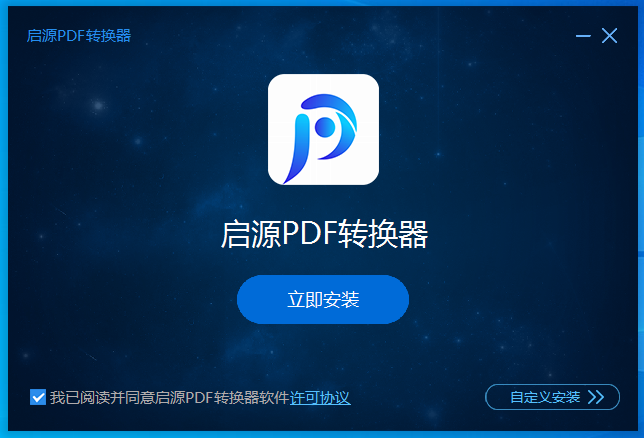
步骤一:打开启源恢复大师官网,下载启源PDF转换器软件。
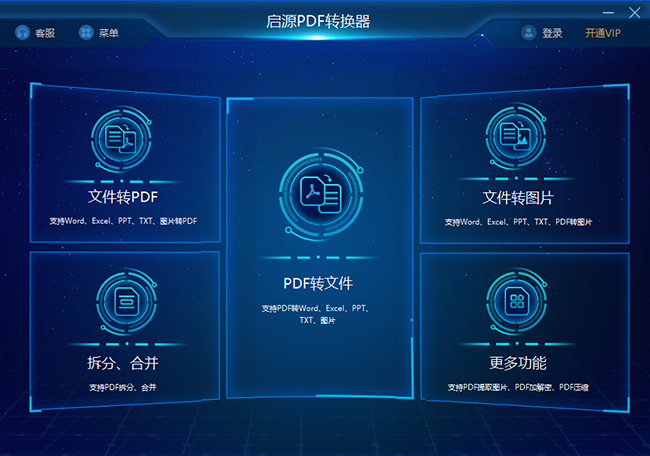
步骤二:运行启源PDF转换器,点击“拆分PDF”功能。
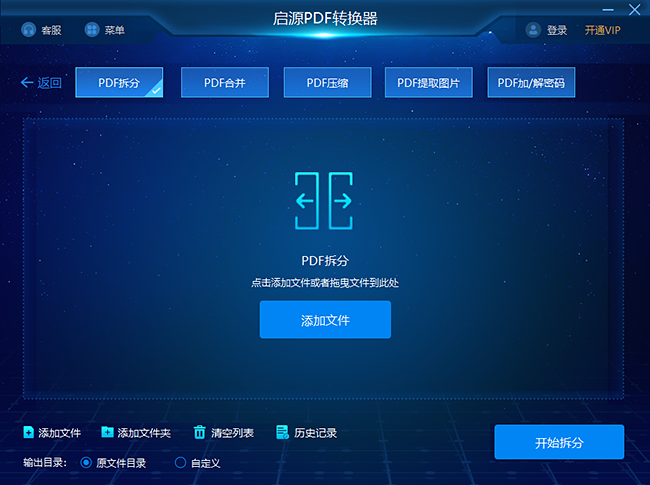
步骤三:拖拽或上传PDF文件。选择拆分设置,存储位置。
步骤四:运行PDF拆分功能,等待完成。
(2)ILovePDF(https://www.ilovepdf.com)
步骤一:打开ILovePDF官网,点击“拆分PDF”功能。
步骤二:拖拽或上传PDF文件。
步骤三:选择拆分设置,如每个文件拆分成多少页。
步骤四:点击“拆分”按钮,完成操作。
(3)Smallpdf(https://smallpdf.com)
步骤一:打开Smallpdf官网,点击“拆分PDF”功能。
步骤二:上传需要拆分的PDF文件。
步骤三:选择拆分方式,如按页面数、页面范围等。
步骤四:点击“拆分PDF”按钮,等待系统处理。
步骤五:下载拆分后的PDF文件。
2、PDF编辑软件
使用PDF编辑软件拆分PDF文件,功能更强大,操作更灵活。
(1)Adobe Acrobat DC
步骤一:打开Adobe Acrobat DC,导入需要拆分的PDF文件。
步骤二:点击“组织页面”或“拆分”功能。
步骤三:选择拆分方式,如按页面数、页面范围等。
步骤四:执行拆分操作,保存拆分后的文件。
(2)WPS office
步骤一:打开Adobe Acrobat DC,导入需要拆分的PDF文件。
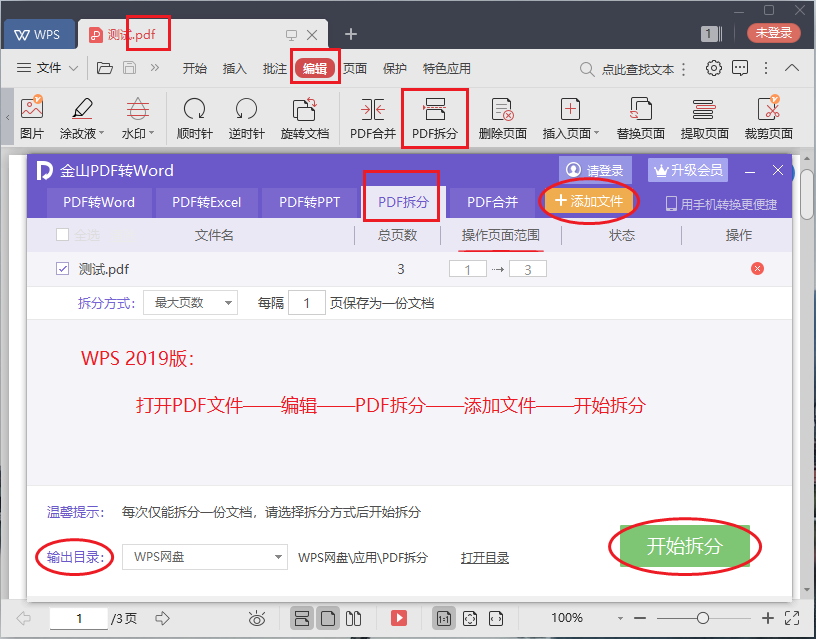
步骤二:选择“文件”“拆分合并”“拆分文档”。
步骤三:选择拆分方式,如按页面数、页面范围等。
步骤四:执行拆分操作,保存拆分后的文件。
(3)福昕PDF编辑器
步骤一:打开福昕PDF编辑器,导入PDF文件。
步骤二:点击“页面管理”->“拆分文档”。
步骤三:设置拆分参数,如拆分方式、输出目录等。
步骤四:点击“开始”按钮,完成拆分。
3、命令行工具
对于高级用户,可以使用命令行工具进行PDF文件拆分。以下是一些建议使用的命令行工具:
(1)PDFtk Server(https://www.pdflabs.com/tools/pdftk-server/)
步骤一:下载并安装PDFtk Server。
步骤二:打开命令行界面,输入以下命令:
pdftk input.pdf burst output output_%d.pdf
步骤三:按回车键,等待拆分完成。
三、总结
掌握PDF文件拆分技巧,能帮助我们更好地整理和管理文档,提高工作效率。根据实际需求,选择合适的工具和方法进行PDF文件拆分,让我们的工作更加便捷。希望本文介绍的几种PDF文件拆分方法,能对大家有所帮助。



 立即下载
立即下载 丢失数据恢复教程
丢失数据恢复教程

